Kuinka toistaa ääntä AirTagissa

AirTag voi lähettää ääniä, jotka auttavat käyttäjiä löytämään kohteita nopeammin.

Applen AirTag on pieni, kolikon muotoinen laite, joka on suunniteltu kiinnitettäväksi esineisiin, kuten avaimiin ja lompakoihin, jotta näitä lisävarusteita voidaan seurata Bluetoothin avulla aivan Apple-laitteiden vieressä Find-sovelluksessa. Oma.
Jos määrität AirTagin ja liität sen kohteeseen, voit seurata kyseistä kohdetta Find My -sovelluksessa, jos unohdat sen. Find My käyttää AirTagin Bluetooth-signaalia välittääkseen sen sijainnin takaisin omistajalle. Jokaisessa AirTagissa on kuitenkin Bluetoothin lisäksi myös U1 Ultra Wideband -siru, ja laitteissa, joissa on myös U1-siru, on tarkkuushakuominaisuus, jonka avulla voit määrittää kadonneen AirTagin etäisyyden ja suunnan tarkemmin. kun se on kantoalueella.
Jos etsit kadonnutta esinettä ja omistat iPhone 11 tai 12:n, tarkkuushaku ohjaa sinut kadonneen AirTagin tarkkaan sijaintiin kameran tunnistimen, kiihtyvyysmittarin ja gyroskoopin avulla äänen, tunteen ja visuaalisen opastuksen avulla. palautetta. Toimi näin.
AirTagin sijainnin tarkka paikantaminen
Avaa Find My -sovellus iPhonessa.
Napsauta Kohteet .
Valitse AirTag, jonka tarkan sijainnin haluat löytää.
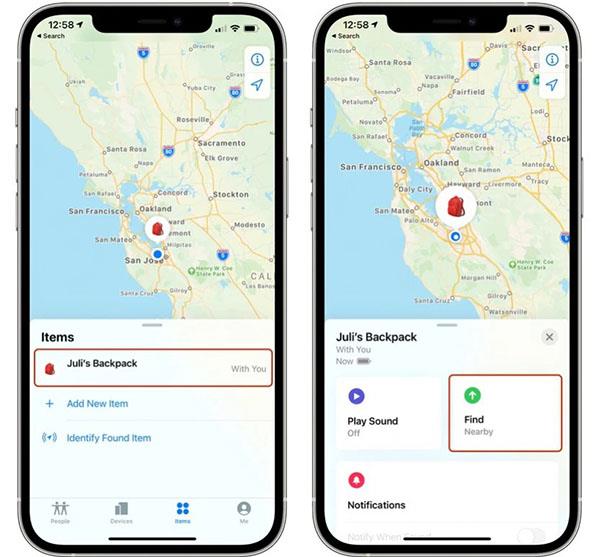
Valitse AirTag, jonka haluat löytää, ja paina Etsi
Valitse Etsi . Siinä on Nearby- näyttö , jos tarkka haku on käytössä.
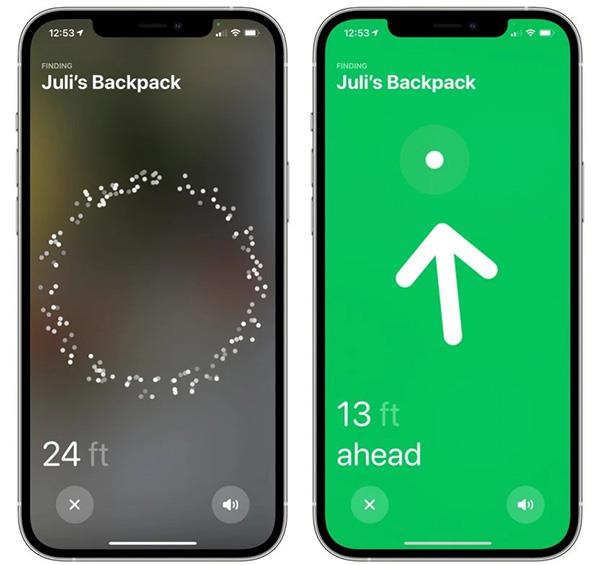
AirTagin tarkka hakuliittymä
Aloita nyt liikkuminen löytääksesi AirTag ja seuraa näytön ohjeita. Näet AirTagin suuntaan osoittavan nuolen, likimääräisen etäisyyden, joka kertoo, kuinka kaukana se on, ja huomautuksen, jos se on eri kerroksessa.
Kun lähestyt kohdetta, tunnet puhelimesi värisevän ja kuuluu äänisignaali, joka osoittaa, että olet tulossa lähelle etsimääsi kohdetta. Myös iPhonen AirTag-grafiikka muuttuu, kun pääset sen lähelle. Tarkka hakuominaisuus katoaa, kun olet löytänyt onnistuneesti AirTagin tai Apple-laitteesi ovat hyvin lähellä toisiaan.
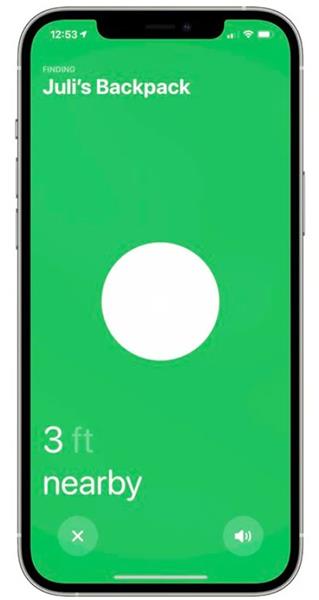
iPhone näyttää puhelimen ja AirTagin välisen etäisyyden
Huomaa, että Ultra Widebandia ei tueta yleisesti maailmanlaajuisesti, joten tarkka haku ei toimi joissakin maissa.
AirTag voi lähettää ääniä, jotka auttavat käyttäjiä löytämään kohteita nopeammin.
AirTag on älykäs seurantalaite, joka perustuu Applen äskettäin esittelemään uuteen langattomaan Bluetooth-yhteystekniikkaan.
AirTag on Applen älylaite, jonka avulla löydät esineitä helposti. Alla on 5 erittäin hyödyllistä AirTag-sijaintia, jotka auttavat sinua säästämään aikaa.
AirTag on loistava älykäs seurantalaite.
iPhonessa on tarkka hakuominaisuus, joka auttaa sinua löytämään AirTagin tarkan sijainnin, kun sinun on löydettävä kohteita.
Sound Check on pieni mutta varsin hyödyllinen ominaisuus iPhone-puhelimissa.
iPhonen Photos-sovelluksessa on muistiominaisuus, joka luo kokoelmia valokuvista ja videoista musiikin kanssa, kuten elokuva.
Apple Music on kasvanut poikkeuksellisen suureksi julkaisunsa jälkeen vuonna 2015. Se on tähän mennessä maailman toiseksi suurin maksullinen musiikin suoratoistoalusta Spotifyn jälkeen. Musiikkialbumien lisäksi Apple Music tarjoaa myös tuhansia musiikkivideoita, 24/7-radioasemia ja monia muita palveluita.
Jos haluat taustamusiikkia videoihisi tai tarkemmin sanottuna äänittää soivan kappaleen videon taustamusiikkina, on olemassa erittäin helppo ratkaisu.
Vaikka iPhonessa on sisäänrakennettu sääsovellus, se ei toisinaan tarjoa tarpeeksi yksityiskohtaisia tietoja. Jos haluat lisätä jotain, App Storessa on paljon vaihtoehtoja.
Albumeista olevien kuvien jakamisen lisäksi käyttäjät voivat lisätä valokuvia jaettuihin albumeihin iPhonessa. Voit lisätä kuvia automaattisesti jaettuihin albumeihin ilman, että sinun tarvitsee työskennellä albumista uudelleen.
On kaksi nopeampaa ja yksinkertaisempaa tapaa asettaa ajastin/ajastin Apple-laitteellesi.
App Storessa on tuhansia upeita sovelluksia, joita et ole vielä kokeillut. Yleisimmät hakutermit eivät välttämättä ole hyödyllisiä, jos haluat löytää ainutlaatuisia sovelluksia, eikä ole hauskaa aloittaa loputonta vierittämistä satunnaisten avainsanojen avulla.
Blur Video on sovellus, joka sumentaa kohtauksia tai mitä tahansa sisältöä, jonka haluat puhelimeesi, jotta voimme saada haluamamme kuvan.
Tämä artikkeli opastaa sinua asentamaan Google Chromen oletusselaimeksi iOS 14:ssä.












